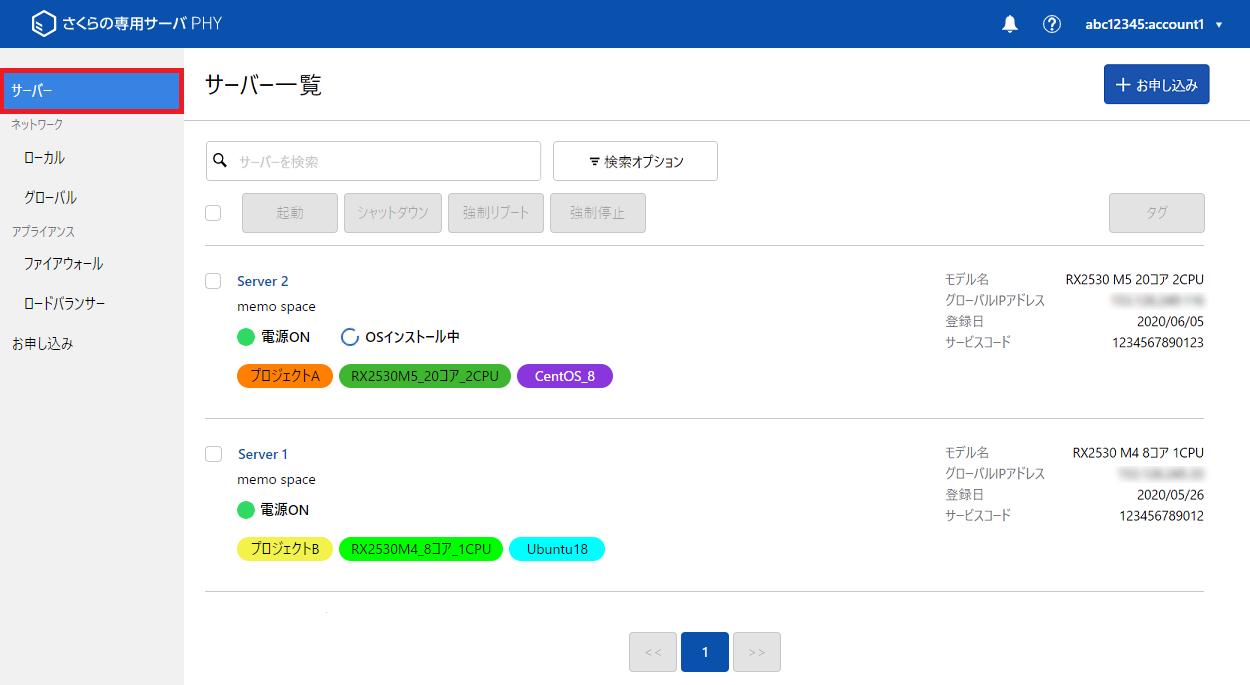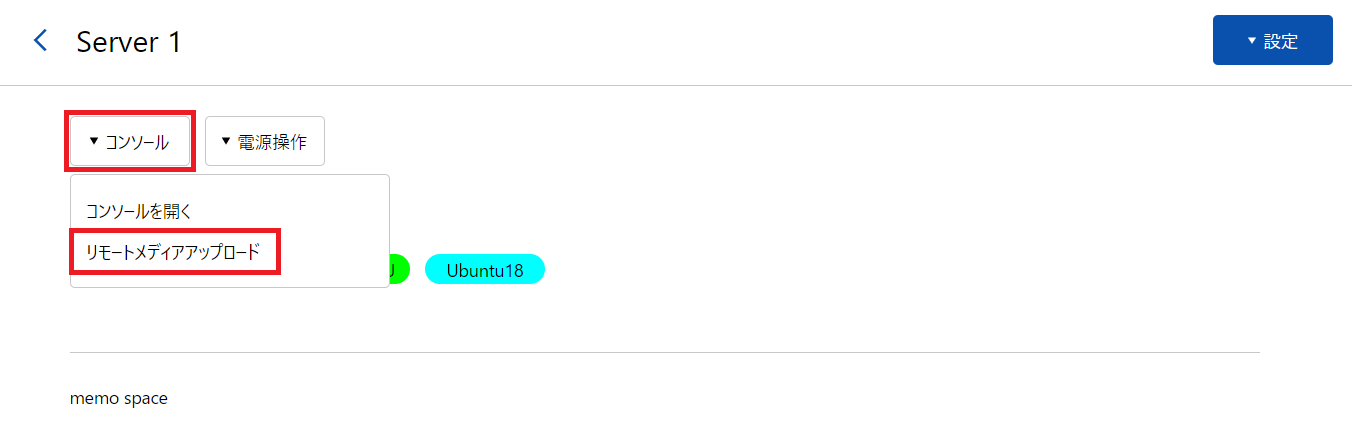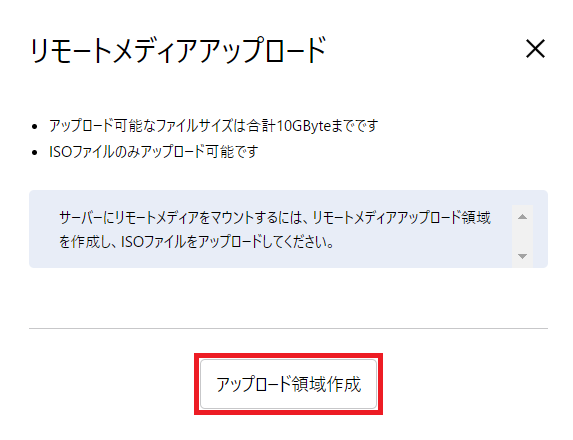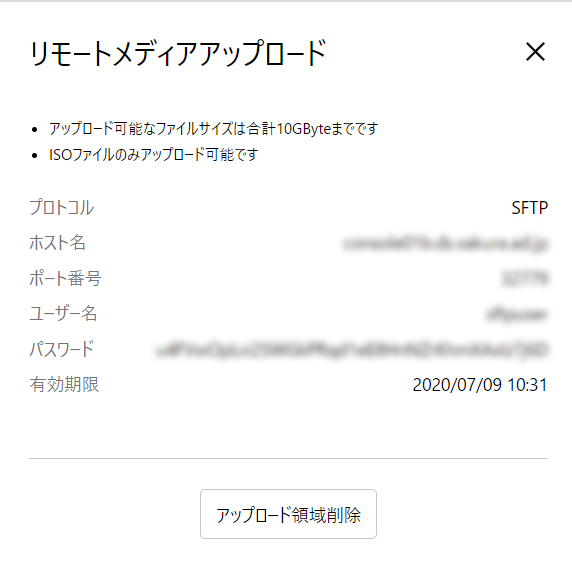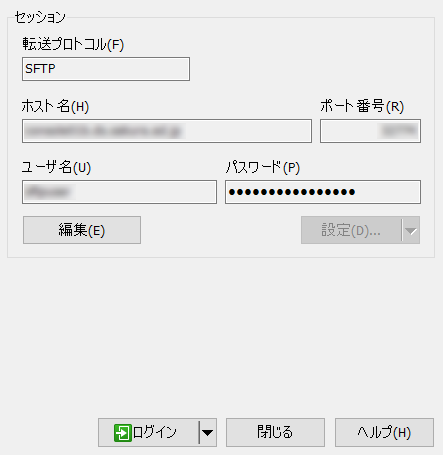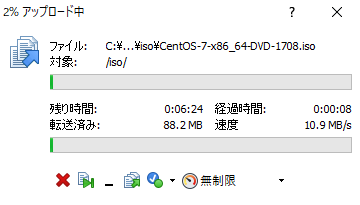リモートメディアアップロード¶
リモートメディアアップロードは、「ISOファイル」をアップロードする機能です。
この機能を使うことで、弊社が提供していないOSや、特定のマイナーバージョンのOS自由にインストールすることができます。
注意事項¶
この機能はお客様の責任において実施いただく機能となり、サーバーモデルや導入するOSの組み合わせによっては「ドライバーが当たらない」「弊社が提供している標準機能が使えなくなる」といった可能性がありますが、それら個別に発生する事象に対し弊社ではサポートしていません。ベンダーサイト等を活用して対処をお願いします。
リモートメディアアップロード手順¶
- コントロールパネル画面左メニューより「サーバー」をクリックします。
- サーバ一覧から任意のサーバーを選択します。
- 「コンソール」をクリックし、開いたメニューから「リモートメディアアップロード」をクリックします。
- 「アップロード領域作成」をクリックします。
- 「sftp接続情報」が表示されます。
- 表示されたsftp接続情報を使って接続します。sftp接続に対応したツールで使いやすいものをご用意ください。
- 「iso」フォルダ内にISOイメージをアップロードします。
ISOイメージがアップロードできました。
リモートメディアマウント手順¶
サーバーモデルにより操作が異なります。